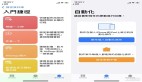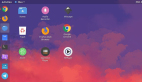如何自定義Visual Studio快捷方式
經過長時間學習Visual Studio快捷方式,于是和大家分享一下,看完本文你肯定有不少收獲,希望本文能教會你更多東西。如果某個您喜歡使用的鍵盤快捷方式默認沒有設置,您總是可以通過單擊“工具”>“選項...”>“環境”>“鍵盤”來自定義這個Visual Studio快捷方式。不過,如果要在您的使用環境中添加多個Visual Studio快捷方式,則可以通過編輯自動保存的設置文件直接添加這些快捷方式。可以通過以下步驟來實現:
步驟 1:導出當前的“鍵盤快捷方式”。轉到“工具”>“導入和導出設置. . .”,啟動“導入/導出設置向導”。選擇“導出選定的環境設置”,單擊“下一步”。單擊“所有設置”,取消選中所有復選框,然后展開“選項”、“環境”節點,選擇“鍵盤”復選框。單擊“下一步”轉到向導的最后一頁。將新的設置文件命名為“MyKeyboardShorcuts.vssettings”,路徑使用默認目錄。單擊“完成”。
步驟 2:打開并編輯設置文件。該文件的路徑為 My Documents\Visual Studio 2005\Settings\MyKeyboardShortcuts.vssettings。Visual Studio 的設置文件就是 XML 格式的文件,您可以使用任何編輯器打開該文件。我推薦使用 Visual Studio 來打開該文件,因為這樣可以使用 Visual Studio 中的為語法標注顏色的功能以及文檔格式設置功能。打開文件之后,按下 Ctrl+K、Ctrl+D,讓 Visual Studio 對其自動進行格式設置。然后,查找 <UserShortcuts> 標簽。在此 XML 元素內部,您可以添加自己的一列快捷方式。
- ...
- <UserShortcuts>
- <Shortcut Command="View.CommandWindow" Scope="Global">
- Ctrl+W, Ctrl+C
- </Shortcut>
- <Shortcut Command="View.SolutionExplorer" Scope="Global">
- Ctrl+W, Ctrl+S
- </Shortcut>
- <Shortcut Command="View.ErrorList" Scope="Global">
- Ctrl+W, Ctrl+E
- </Shortcut>
- <Shortcut Command="View.TaskList" Scope="Global">
- Ctrl+W, Ctrl+T
- </Shortcut>
- <Shortcut Command="View.Output" Scope="Global">
- Ctrl+W, Ctrl+O
- </Shortcut>
- </UserShortcuts>
- ...
此處的 XML 是非常容易理解的。只要為要添加的每個Visual Studio快捷方式設置一個 <Shortcut> 元素即可。將快捷方式本身指定為該元素的內容,要將 Shift、Ctrl 和 Alt 等修改鍵結合起來使用,可以使用“+”字符將它們串連起來(例如,Ctrl+Alt+J)。在“Command”屬性中為快捷方式所要綁定的命令指定規范的命令名稱。“Scope”屬性總是為“Global”,因此這里不再贅述。此操作過程中最困難的部分可能就是確定特定命令的規范名稱。特定命令的規范名稱的格式為:頂級菜單名稱加“.”字符再加命令名稱,采用“駝峰式”大小寫格式,不包含任何空格。
#t#添加了所有Visual Studio快捷方式之后,保存該文件
步驟 3:導入設置文件。既然已在設置文件中添加了快捷方式,現在就可以將文件導回到您的使用環境中。當然,也可以將您的設置文件分享給其他人員使用。再次啟動“導入和導出設置向導”,但這次選擇“導入選定的環境設置”;單擊 “下一步”。選擇“否,僅導入新設置,改寫我的當前設置”,然后單擊“下一步”。選擇“我的設置”文件夾下的 “MyKeyboardShortcuts.vssettings”,然后單擊“下一步”。使用默認選擇,單擊“完成”。
在工具提示中顯示Visual Studio快捷方式
您可以實際指定環境在提示信息中顯示快捷方式,將鼠標移到工具欄命令的上方時可顯示相應的提示信息。轉到“工具”>“自定義. . .”,確保選中“在屏幕提示中顯示快捷鍵”選項。